説明
Windows 10で新規にローカルアカウントを作成する手順について説明します。まず、矢印で示す部分(スタートメニュー)をクリックします。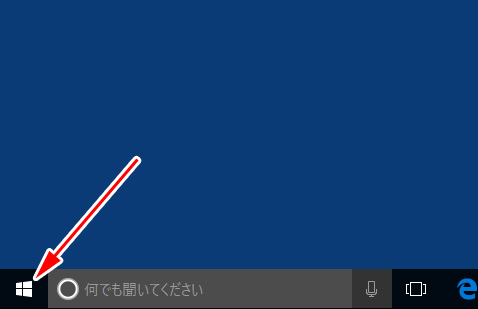
矢印で示すアイコン(設定)をクリックします。
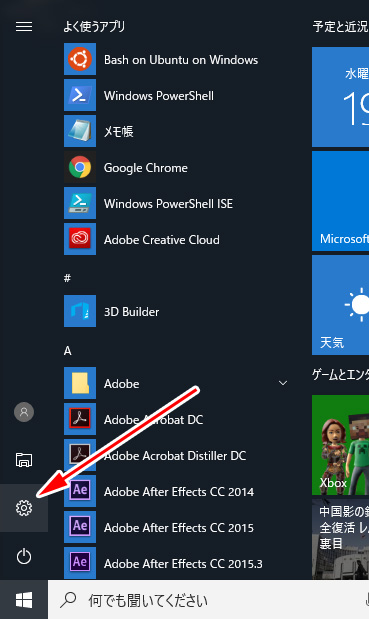
矢印で示す「アカウント」をクリックします。
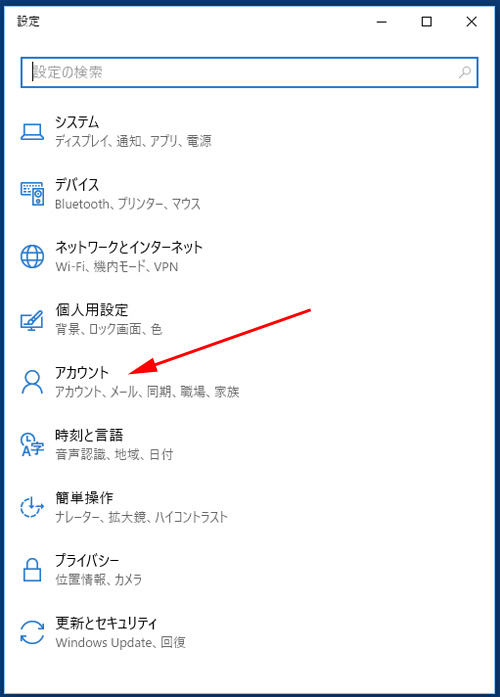
「家族とその他のユーザー」をクリックします。
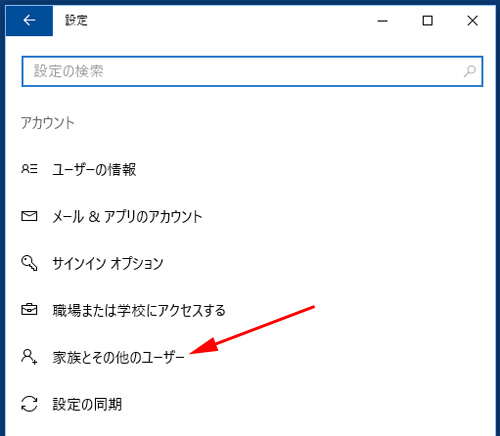
「その他のユーザーをこのPCに追加」をクリックします。
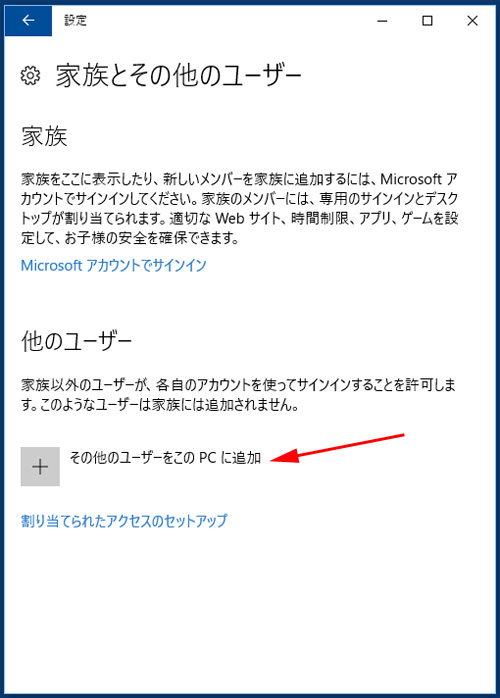
「このユーザーのサインイン情報がありません」をクリックします。
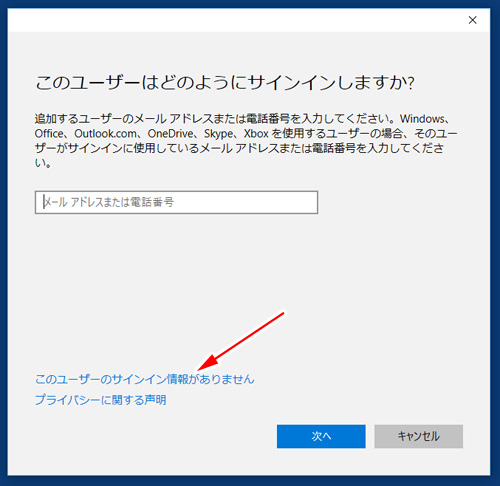
「Microsoftアカウントを持たないユーザーを追加する」をクリックします。
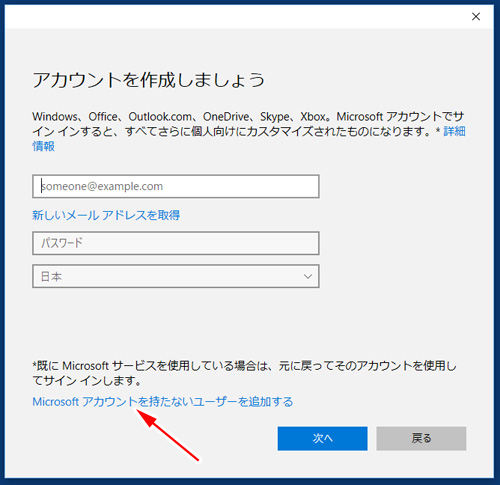
アカウント(ユーザー名)をパスワードを入力します。この時に日本語の名前にしてしまうとAnacondaのインストールが正常に行われません。英文字でも途中に空白がある場合も駄目ですので注意してください。
入力したら「次へ(N)」ボタンをクリックします。
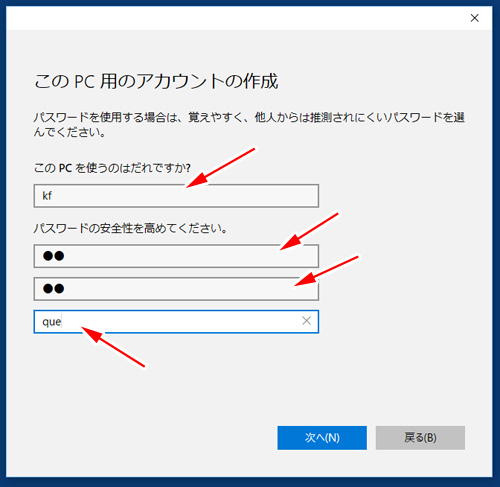
新たにローカルアカウントが追加されます。追加されたのを確認したら右上の「×」ボタンをクリックして設定ウィンドウを閉じます。
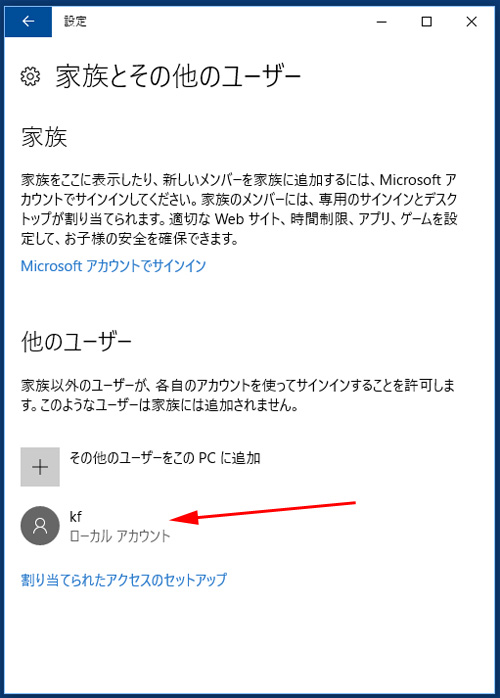
次にアカウントを切り替えます。スタートメニューをクリックして表示されるアカウントのボタンをクリックします。
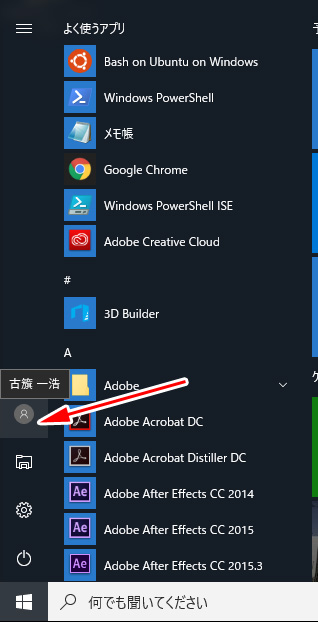
作成したユーザー名をクリックします。すると、ログイン画面が表示されるのでパスワードを入力すれば準備完了です。
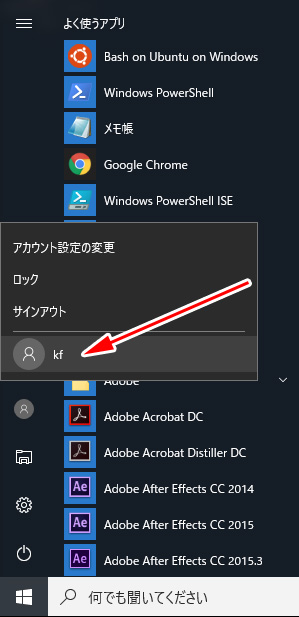
目次に戻る